
随着电脑使用需求的多样化,U盘启动已经成为一种常见且实用的启动方式。对于使用华为主板的电脑用户而言,了解如何进入U盘启动模式不仅有助于系统重装、故障排查,也方便系统升级和维护。本文将围绕“华为主板如何进入U盘启动模式”进行详细介绍,帮助用户快速掌握操作技巧。
一、什么是U盘启动模式
U盘启动模式是指通过USB接口的闪存驱动器(俗称U盘)作为启动设备来启动电脑系统。相比传统的通过硬盘启动,U盘启动更加灵活,常用于系统安装、恢复或检测电脑硬件问题。尤其是当硬盘系统出现故障无法启动时,U盘启动成为必备的救援手段。
二、华为主板支持的启动方式
华为主板作为国内领先的自主品牌硬件平台,通常搭载最新的UEFI(统一可扩展固件接口)BIOS。UEFI BIOS相比传统BIOS界面更加友好且功能丰富,支持从U盘、光盘、网络等多种设备启动。不同型号的华为主板在启动菜单设计上可能有细微差别,但基本步骤大同小异。
三、进入U盘启动的准备工作
1. 制作可启动U盘:可以使用官方推荐的系统制作工具,如微软的Windows Media Creation Tool,或使用第三方软件如Rufus、UltraISO等,将系统镜像写入U盘,确保U盘具备启动功能。
2. 确认U盘接口与主板匹配:华为主板多设有USB 2.0和USB 3.0接口,建议使用USB 2.0接口以保证兼容性。
3. 备份重要数据:U盘启动过程中有时需要调整BIOS设置,误操作可能导致数据丢失,务必提前做好备份。
四、华为主板进入U盘启动模式的步骤
步骤一:连接U盘
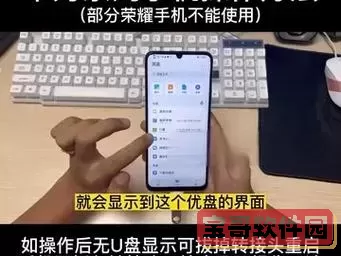
将制作好的可启动U盘插入华为主板主机的USB接口。建议插入主板背部I/O区域的USB接口,以提高识别成功率。
步骤二:进入BIOS设置
开机时,屏幕出现华为logo,立即按下键盘上的【Delete】键或【F2】键(具体键位根据主板手册确认),即可进入UEFI BIOS设置界面。
步骤三:修改启动顺序
在BIOS界面中,找到“Boot”或“启动”选项卡,进入启动项设置。将USB启动设备设为第一启动项。具体操作是选中U盘名称,使用键盘指示的调序按键(通常是F5/F6或 +/-)调整顺序。
步骤四:保存退出设置
完成启动顺序调整后,按F10保存设置并退出BIOS。系统会自动重启,此时电脑将从U盘启动。
步骤五:进入启动菜单(可选)
部分华为主板支持通过启动快捷键选取启动设备。开机时,快速按下【F12】或【Esc】键(具体参照主板说明书),弹出启动设备选择菜单,直接选择U盘启动设备,无需修改BIOS启动顺序。
五、常见问题及解决方法
1. U盘无法识别
可能是U盘制作不正确或接口问题。建议重新制作启动盘,换用主板背部USB接口尝试。
2. 启动菜单没有U盘选项
确认U盘已正确插入且制作成启动盘,另外检查BIOS中的“USB启动”选项是否开启。
3. 进入BIOS失败
开机快速连续按键尝试进入,如果还是无法进入,考虑使用主板上的跳线方式清除CMOS,恢复默认设置。
六、总结
华为主板进入U盘启动模式的关键,是正确制作启动盘、合理连接设备及熟悉BIOS操作。掌握BIOS进入按键、启动顺序调整以及启动快捷键,能够大大提升系统维护的效率。特别是在中国电脑用户逐渐增多华为硬件设备的今天,熟练掌握此操作,对提升电脑使用体验大有裨益。
通过本文的介绍,相信广大用户可以轻松进入华为主板的U盘启动模式,实现多种系统维护操作。建议用户还需结合具体的主板型号和使用手册,进一步了解和熟悉相关功能,以保障电脑系统的稳定与安全。